[云存储] Dropbox Business 文件夹权限概念 [文件服务器]
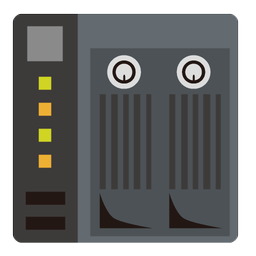
目录
我是技术销售部门的大原。
随着远程工作的普及和扩展,
云存储(云文件服务器)的引入和使用也不断增加。
然而,由于这些云服务大部分是由公司运营和团队使用,因此
在使用服务之前需要仔细设计文件夹权限和安全性。
这次,我们将假设使用Dropbox Business
Dropbox 文件夹类型
| 种类 | 特征 | 访问权 | 目的 |
| ● 个人文件夹 | ・Dropbox 文件夹的基础知识 | ・仅限个人 | ・文件服务器的用户文件夹的替换 |
| ● 共享文件夹 | ・用户可以选择邀请其他用户并将其用作共享文件夹 ・可以将个人文件夹更改为共享文件夹 |
- 可以设置两种类型的权限:所有者是用户 ,可编辑/可查看 - 无法为共享文件夹内的子文件夹设置唯一的访问权限。 |
・当您想在有限的时间内共享项目文件夹时,请使用此功能。 |
| ● 团队文件夹 | ・只有管理员可以创建 ・可以为每个文件夹设置共享范围等权限 |
- 可以设置两种类型的权限:所有者是管理员 ,并且只能编辑/查看 - 可以将用户/组添加到子文件夹并用作共享文件夹 - 继承顶级团队文件夹的访问权限 。也可以减少访问权限 |
当您想要在按部门管理访问权限的同时共享信息时使用。 ・它是迁移文件服务器上共享文件夹的主要目的地。 |
“共享文件夹”和“团队文件夹”之间的区别
■ 共享文件夹
- 共享文件夹下不能创建不同权限的共享文件夹。
・顶级权限始终由子文件夹继承。
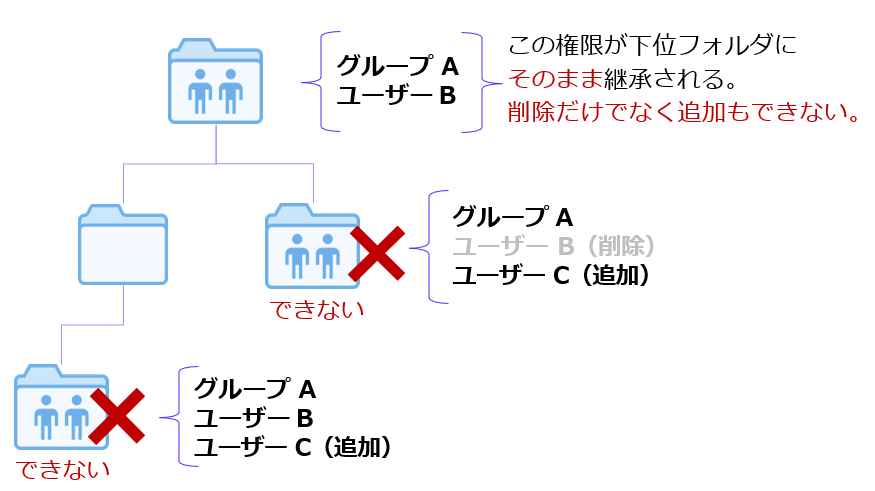
■ 团队文件夹
- 您可以在团队文件夹下创建不同权限的共享文件夹。
・上级权限由子文件夹继承。
- 可以添加和删除访问权限。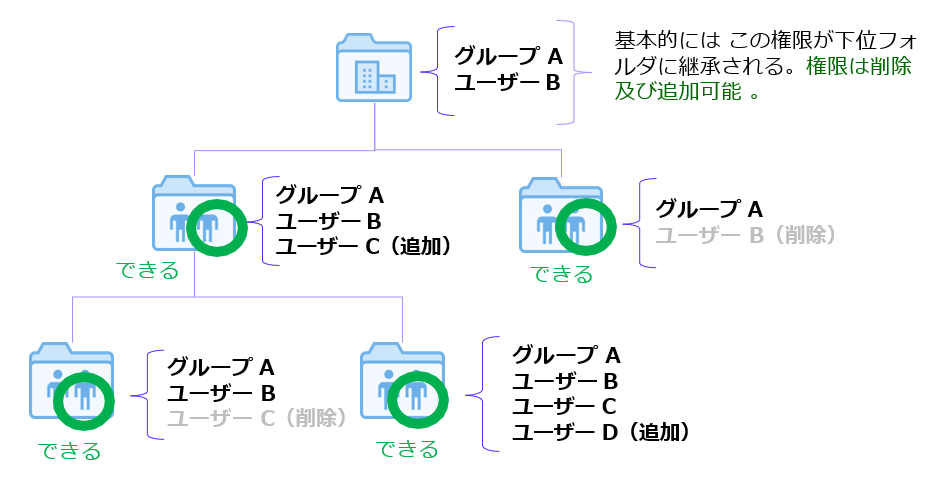
Dropbox 文件夹中的角色和权限
| 角色 | 权威 |
| ● 业主 | ・您可以更改查看/编辑权限、邀请成员以及将所有者更改为其他人。
・创建共享文件夹时创建者的初始角色 |
| ● 编辑器(可编辑) | ・您可以像所有者一样添加/编辑/删除文件夹中的文件。
・如果所有者允许,您可以邀请/删除其他用户到该文件夹并更改他们的角色。 ・邀请编辑者加入文件夹时的初始值 |
| ● 查看器(可以查看) | - 禁止添加/编辑/删除文件夹中的文件。
- 查看者可以看到,他们只能通过在文件夹图标上放置锁定标记来查看该文件夹。 |
推荐的安全设置
| 物品 | [第一阶段]初步介绍 | [阶段②]扩大用途 | [第3阶段]全公司范围内推广 |
| ● 基本方针 | ・文件夹共享仅限内部用户(无法邀请外部用户)
- 只能在公司外部共享链接 |
・管理员根据用户的请求创建共享文件夹并邀请目标用户。 | ・员工可以自行创建共享文件夹
・使用脚本收集日志并自动检查 |
| ● 终端认证 | ・使用设备认证功能 | ・使用设备认证功能 | ・使用IDM的SSO合作(需要考虑) |
| ● 公司内部信息共享 | - 在团队文件夹或共享文件夹内协作 | - 在团队文件夹或共享文件夹内协作 | - 在团队文件夹或共享文件夹内协作 |
| ● 与外部各方共享信息 | ・文件提供:发送共享链接
・反馈:评论功能 ・文件接收:文件请求功能 |
- 基本支持发送共享链接和文件请求功能
・创建共享文件夹并在应用程序的基础上与一些协作伙伴协作 |
- 基本支持发送共享链接和文件请求功能
・用户可以根据需要创建共享文件夹并与外部合作伙伴协作。 |
分享:如何设置
管理员暂时启用共享并向用户发送共享文件夹邀请。
完成工作后,将设置更改回禁用共享。 (临时启用共享期间创建的共享文件夹将继续可用)
| 设置项目 | 配置选择 |
| ● 与团队外部的人员共享文件和文件夹
与不属于您团队的 Dropbox 帐户的用户共享 |
・开或关 |
| ● 编辑团队外的文件夹
成员可以编辑不属于团队 Dropbox 帐户的用户创建的文件夹。 |
・开或关 |
| ● 与团队之外的人共享链接
成员可以与不属于团队 Dropbox 帐户的用户共享链接 |
・开或关 |
| ● 默认共享链接隐私
谁可以访问成员的共享链接? |
・仅限团队 ・全体 |
| ● 使用 Dropbox Transfer 共享文件
您可以通过 Internet 同时共享多个文件的快照。 * 与链接的区别:由于内容不在特定文件夹中,因此不会反映更改。您还可以在 Dropbox 外部发送文件。 |
・开或关 |
设备授权:如何设置
| 设置项目 | 设置的含义 | 配置选择 |
| ● 电脑/移动设备
从 Dropbox 桌面应用连接到 Dropbox 时,每个成员可以使用多少台电脑、智能手机和平板电脑? |
・可以设置可连接的电脑/智能手机/平板电脑的数量上限。 | ·无限
・0〜5 |
| ● 未链接的设备
如果会员取消与 PC 或移动设备的关联怎么办? |
・用户方取消操作的限制 | ・删除设备:将设备从限制中删除。
- 保留设备授权:设备受到限制,直到被管理员删除 |
| ● 如果超过最大设备数量
已经超过限额的会员怎么办? (加入团队时、管理员降低上限时等) |
・超过连接限制时的行为设置 | ・删除最旧的设备:删除并断开最旧的设备(最后一次活动),以将设备数量保持在限制之内。
・删除所有设备:删除并断开所有设备 ・添加到例外列表:可以连接的设备数量不受限制 |
| ● 例外清单
谁可以将无限数量的设备连接到 Dropbox? |
- | ・单独注册电子邮件地址 |
如何限制设备上的浏览器会话
Dropbox 管理控制台允许您设置网络会话维护周期和空闲时间,但
无法限制设备或 IP 地址。
如果您想控制浏览器登录,则需要使用以下方法之一。
定期运行一个脚本,显示活动 Web 会话列表,并
② 单点登录时检查IP地址。
③ 使用支持证书等的SSO产品。
概括
Dropbox 文件夹类型、权限和设置的说明到此结束。
此外,如果您的公司目前正在使用本地(物理)文件服务器/NAS,并正在
考虑切换到基于云的存储(基于云的文件服务器),请考虑
Beyond的[Dropbox Business安装和操作支持服务]。请考虑!

![[大阪/横滨/德岛] 寻找基础设施/服务器端工程师!](https://beyondjapan.com/cms/wp-content/uploads/2022/12/recruit_blog_banner-768x344.jpg)


![[仅适用于 WordPress] 云服务器“Web Speed”](https://beyondjapan.com/cms/wp-content/uploads/2022/11/webspeed_blog_banner-768x344.png)
![[便宜]网站安全自动诊断“快速扫描仪”](https://beyondjapan.com/cms/wp-content/uploads/2023/04/quick_eyecatch_blogbanner-768x345.jpg)
![[预约系统开发] EDISONE定制开发服务](https://beyondjapan.com/cms/wp-content/uploads/2023/06/edisone_blog_banner-768x345.jpg)
![[注册100个URL 0日元] 网站监控服务“Appmill”](https://beyondjapan.com/cms/wp-content/uploads/2021/03/Appmill_ブログバナー-768x344.png)

![[如果您在中国旅行、出差或驻扎]中国SIM服务“Choco SIM”](https://beyondjapan.com/cms/wp-content/uploads/2024/05/china-sim_blogbanner-768x345.jpg)

![[YouTube]超越官方频道“美由丸频道”](https://beyondjapan.com/cms/wp-content/uploads/2021/07/バナー1-768x339.jpg)
 0
0![[2025.6.30 Amazon Linux 2 支持结束] Amazon Linux 服务器迁移解决方案](https://beyondjapan.com/cms/wp-content/uploads/2024/05/59b34db220409b6211b90ac6a7729303-1024x444.png)








